Instalasi Linux Ubuntu 14.04 LTS ( Dual Boot )
Ubuntu merupakan salah satu distribusi Linux yang berbasiskan Debian dan didistribusikan sebagai perangkat lunak bebas. - Wikipedia.org
Nama/NIM : I Gusti Bagus Ngurah Satya Wibawa/1404505071
Jurusan/Fakultas/Universitas : Teknologi Informasi/Teknik/Udayana
Mata Kuliah : Pemrograman Berorientasi Objek (B)
Dosen : I Putu Agus Eka Pratama, ST, MT
Kali ini saya ingin berbagi tentang bagaimana cara menginstal Ubuntu yang saya kutip dari xrootz.blogspot.com.
Yang pertama, agar ketika install secara mudah, sebelum kita install Ubuntu kita atur terlebih dahulu partisi di dalam HDD kita, Sisakan 20Gb untuk Ubuntu melalui Disk Management.
Kita bisa menggunakan partisi lain selain C yang akan kita sisakan menjadi 20Gb, asal partisi tidak melebihi 3 sebelumnya. Karena akan menyebabkan Hardisk tidak dapat untuk Dual Boot.
Selanjutnya kita tancapkan Flashdisk dan jalankan UUI kemudian pilih distro yang akan kita install dimana dalam contoh Ubuntu dan pilih lokasi Flashdisknya.
Setelah itu Reboot Laptop atau komputer nya kemudian atur urutan boot nya menjadi USB HDD yang teratas agar saat PC dinyalakan yang pertama kali di baca adalah USB yang berisikan Ubuntu yang telah kita buat.
Ok sekarang kita masuk ke tampilan install Ubuntu.
Kemudian langsung saja continue dan bila pengguna laptop terdeteksi Wirelessnya pilih saja I don't want connect.
Setelah itu untuk mengatur partisi alangkah baiknya kita gunakan Something Else saja agar lebih mengenal pemartisian Linux terutama Ubuntu.
Di gambar terlihat free space dengan ukuran 20Gb yang sudah kita ambil dari partisi C diatas, kemudian klik partisi tersebut dan klik tanda "+". Kemudian buatlah swap area terlebih dulu sebagai fungsi Virtual RAM. Cukup sebesar 2Gb saja.
Lakukan ulang seperti kita membuat swap pada area free space, kemudian buat lah mount point sebagai root atau dengan simbol "/" dengan format partisi sebagai Extend4 File System.
Lalu atur bootloader dimana nanti akan ada tampilan untuk memilih salah satu OS yang terinstall di PC kita. Taruh saja bootloadernya pada /dev/sda yang berarti langsung ke HDD.
Pilih lokasi GMT Anda dengan cara mengklik Map atau langsung tulis kota besar yang masuk GMT.
Setelah itu kita pilih jenis keyboard kita, pada umumnya di Indonesia menggunakan Keyboard berjenis English(US) jadi kita pilih English(US) tidak seperti yang di gambar.
Masukan nama identitas dan nama komputer, kemudian isi password. Password dalam Linux berperan penting saat kita hendak melakukan installasi dan ini lah senjata terkuat dimana Linux tidak ada virus.
Setelah itu tunggu saja proses installasi sampai selesai yang relatif memakan waktu yang singkat sampai akan muncul form meminta restart system.
Baik sampai sini proses installasi selesai, restart now dan kemudian Anda sudah dapat menggunakan Linux Ubuntu didalam PC Anda.
Ini adalah gambar Ubuntu saya.
Ini adalah gambar Ubuntu saya.
Daftar Pustaka
- Xrootz (2014) . Cara Install Ubuntu 14.04 dengan Windows (Dual Boot). Diakses dari http://xrootz.blogspot.com/2014/04/cara-install-ubuntu-1404-dengan-windows.html pada tanggal 7 Maret 2015.
0 comments :
Komentar Terakhir
Labels
Popular Posts
-
Pernah berbelanja bukan ? Pernahkah sobat melihat aplikasi kasir ? Biasanya aplikasi digunakan untuk mendaftar item apa saja yang kita be...
-
Sudah tau apa itu UML ? Sebelumnya INET sempat memposting tentang UML. Pada posting ini,........... Nama/NIM : I ...
-
Hai sobat INET. Kali ini saya akan memposting tentang cara membuat kalkulator sederhana di bahasa pemograman Java. Nama/NIM ...
-
Hai sobat INET, kali saya akan menshare tentang dasar pemograman Java, yaitu overriding dan overload. Ada yang tau apa itu overriding dan ov...
-
"Unified Modeling Language (UML) adalah bahasa spesifikasi standar untuk mendokumentasikan, menspesifikasikan, dan membangun sistem pe...
-
Java inheritance (warisan) adalah suatu hubungan antara superclass dan subclass-nya (atau bisa dikatakan hubungan antara induk class dan ...
-
Point Of Sale atau disingkat POS dapat diterjemahkan bebas menjadi sistem kasir, yaitu aktivitas yang ber-orientasi pada penjualan yang ter...
-
Bosen dengan tampilan Java yang berbasis text ? Kali ini saya akan memposting java berbasis GUI. Pada program ini, kita menggunakan java ...
-
Ketertinggalan pariwisata di Bali Utara dibandingkan dengan kawasan Bali lainnya menuntut untuk diciptakannya sebuah inovasi guna memprom...
-
"Pewarisan adalah proses mewariskan segala sifat induk ke anaknya" Kelas Hewan Mamalia dan Reptile Nama/NIM ...
statistics
Share this Post
Search This Blog
Daftar isi
Memuat...
















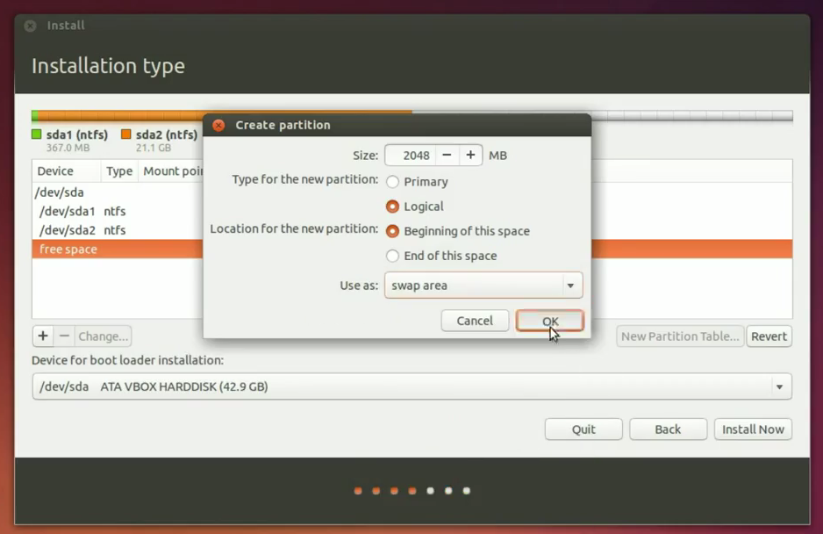



















Post a Comment